Slik justerer du volum og lysstyrke i en gest på MacBook Pro Touch Bar

Først trodde jeg at den nye MacBook Pro-berøringslinjen var verre enn et tradisjonelt tastatur for å justere volum eller lysstyrke . Tross alt, med taster kan du skru volumet opp eller ned med et raskt trykk. Fra det jeg så på berøringslinjen måtte du trykke på volumknappen, og juster deretter skyveknappen som vises. Et trykk, etterfulgt av en trykk-og-bevegelsesbevegelse.
Jeg tok feil. Det er et par bevegelser som lar deg justere volum eller lysstyrke i en rask bevegelse, selv om de er vanskelig å snuble på hvis du ikke vet om dem.
Den første metoden: trykk og hold enten funksjonen i kontrollen Strip, flytt deretter hånden til venstre eller høyre. Nivået vil justere, uten at du løfter fingeren din.
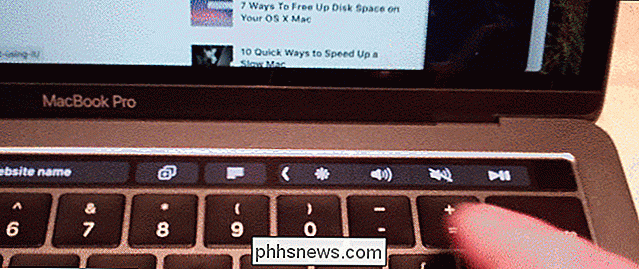
Det er litt rart først, fordi fingeren ikke er på rattet som justeres. Men når du blir vant til dette, blir det en annen natur.
Den andre raskere metoden, som er tilgjengelig fra MacOS High Sierra, er å raskt sveipe knappen selv.

Dette er perfekt når du raskt vil justere ett nivå.
Er disse metodene raskere enn å justere volumet eller lysstyrken med dedikerte lysstyrktaster? Noen kan tro det, andre kan være uenige. Med den første gesten kan du raskt finne akkurat det nivået du vil ha i én bevegelse, i motsetning til å trykke en knapp flere ganger. Men den taktile følelsen av å justere innstillingene var også ganske nær et perfekt system. Hvis du ikke er solgt på fleksibiliteten til berøringslinjen, vil denne funksjonen ikke konvertere deg.
Denne funksjonaliteten fungerer bare for volum eller lysstyrke, de to knappene merket "Sliders" av Apple når du tilpasser knappene på berøringslinjen.
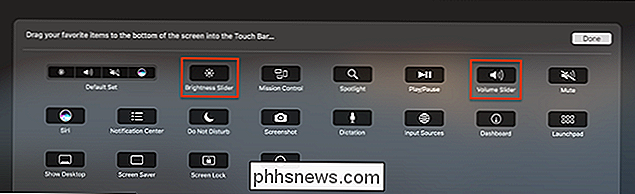
Denne funksjonen gjør det enda bedre. Fornuftig, fordi de fleste andre knapper tilbyr bytte binarier: ting du kan slå på og av, ting du kan åpne eller lukke. Tastaturets lysstyrke, den eneste andre tingen jeg tror kunne fungere som et tallerken, tilbys ikke som en Control Strip-knapp; Du kan bare justere det i den utvidede kontrollstrimmelen, som fungerer mer som tastaturknappene i det gamle.

Slik sletter du Snapchat-kontoen din
Som med alle sosiale medier, vil noen ganger ha en pause fra Snapchat. Du kan bare logge deg ut, men folk kan fortsatt sende deg meldinger, og de tror du ignorerer dem når du ikke svarer. I stedet er det bedre å deaktivere eller slette kontoen din. Hvis du vil ha en mer permanent løsning, er trinnene de samme.

Slik lager du raskt en tekstfil ved hjelp av kommandolinjen i Linux
Hvis du er en tastaturperson, kan du oppnå mange ting bare ved hjelp av Linux-kommandolinjen. For eksempel er det noen enkle å bruke metoder for å lage tekstfiler, hvis du trenger det. Lag en tekstfil ved hjelp av Cat Command Vår første metode for å lage tekstfiler bruker cat kommandoen. Det er nyttig hvis du umiddelbart vil legge til tekst i den nye filen.



